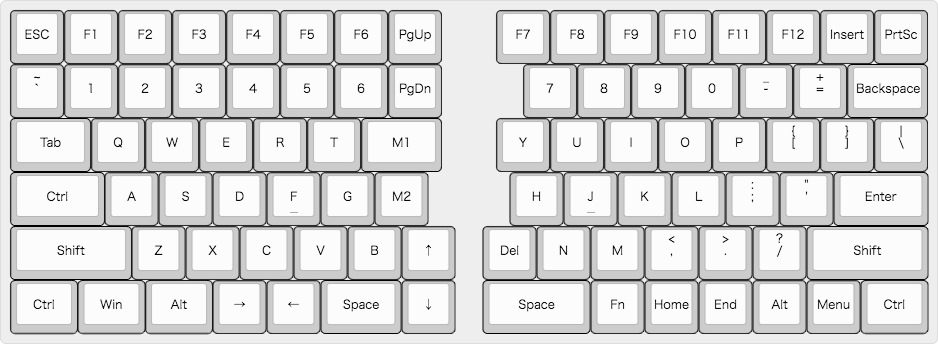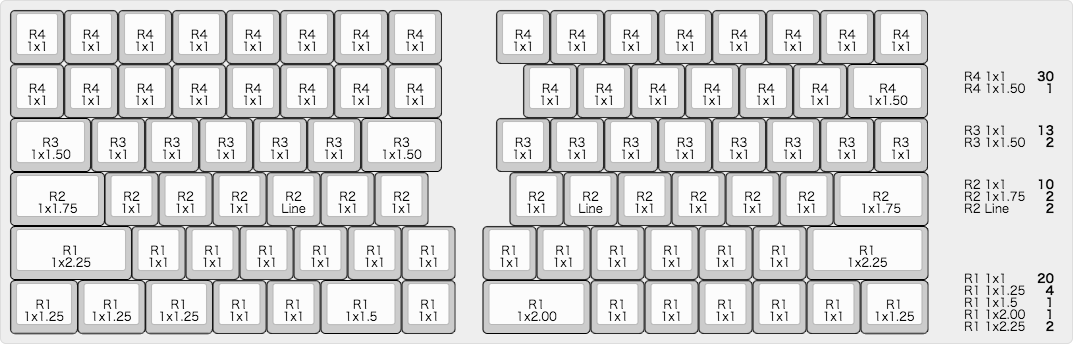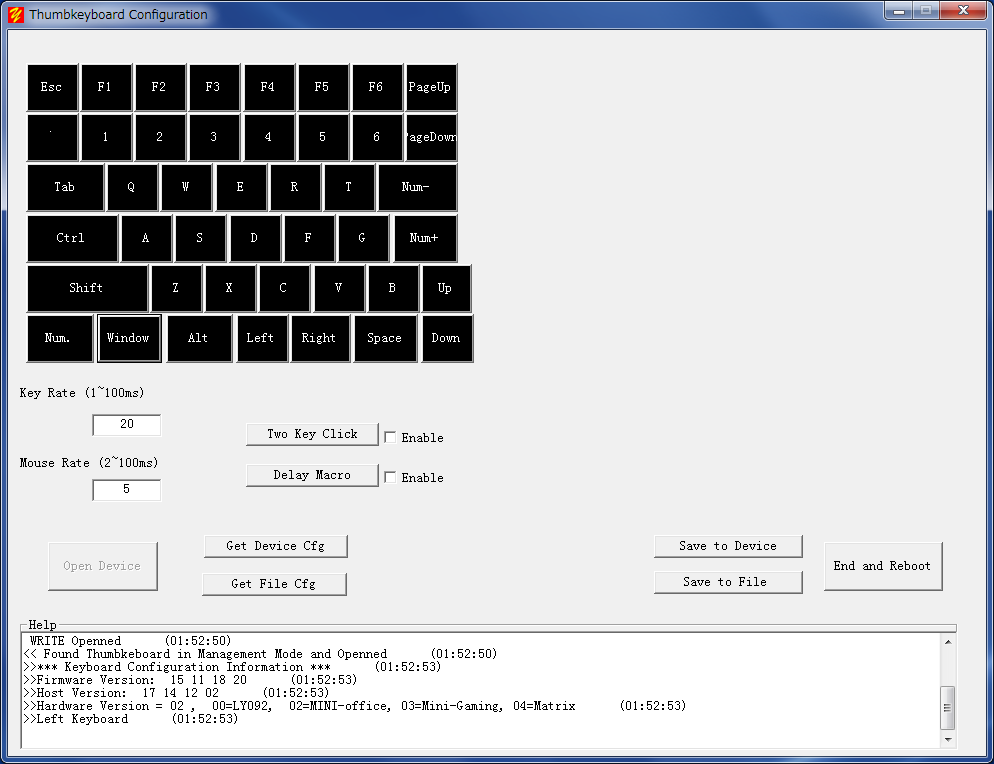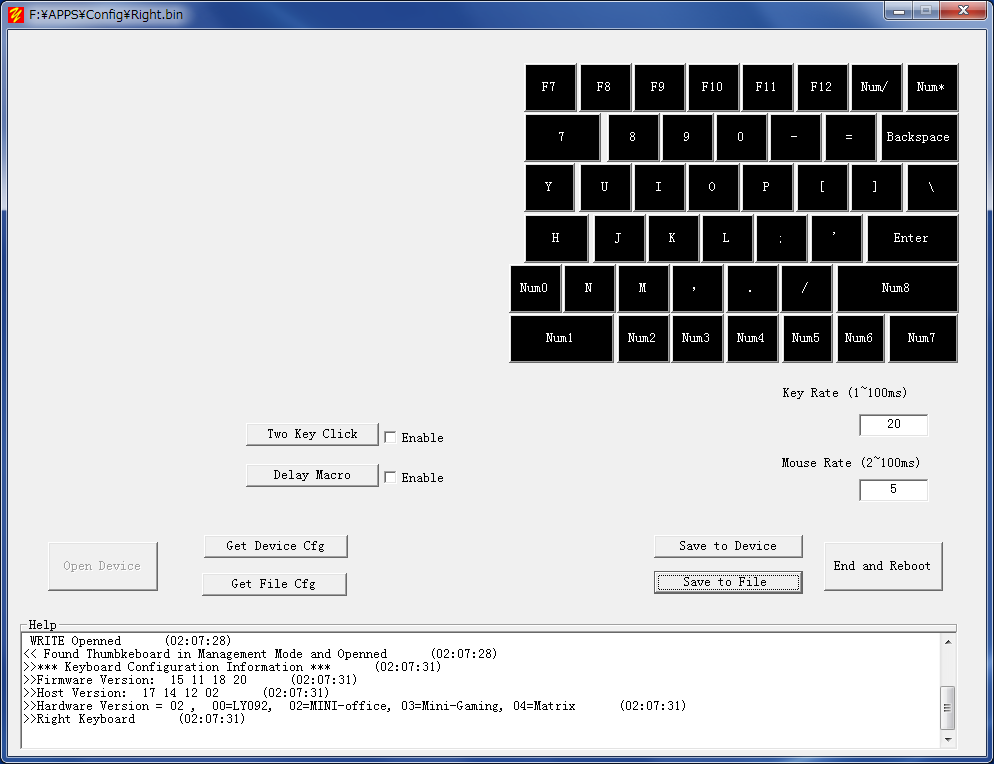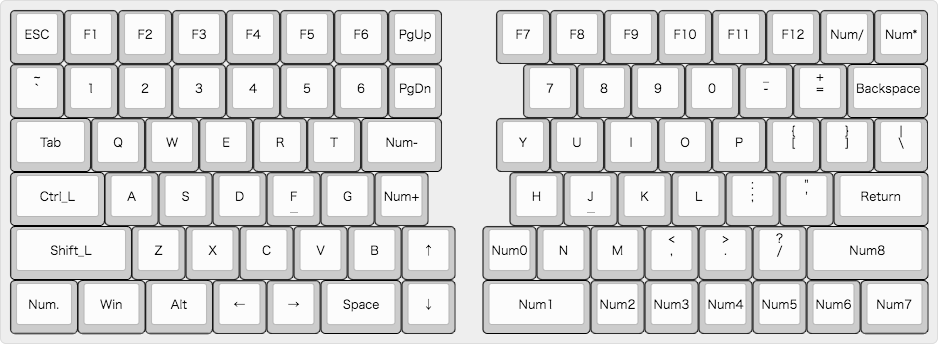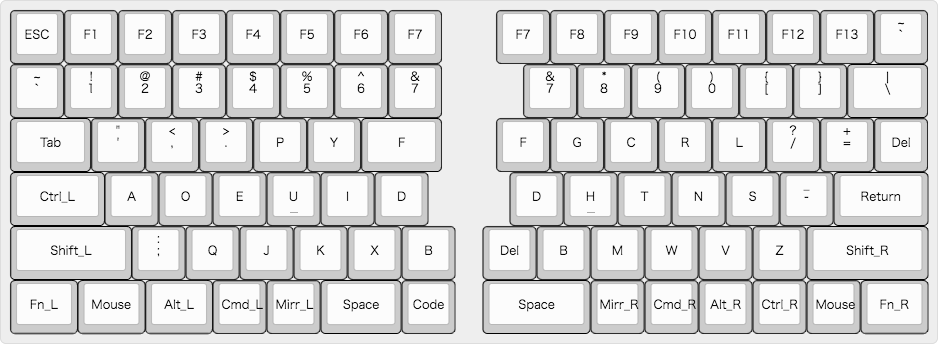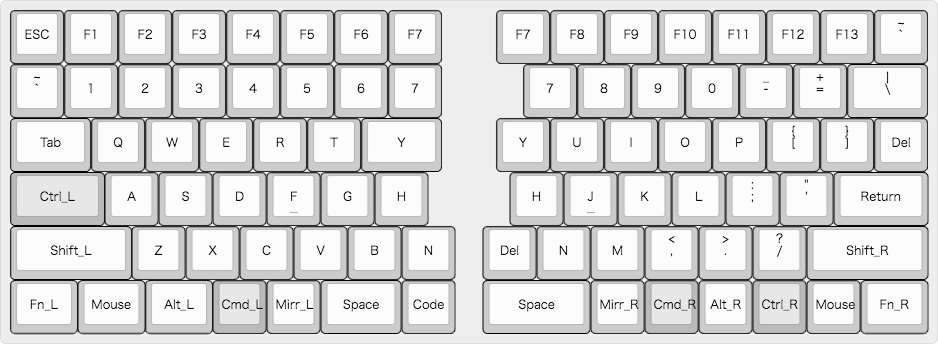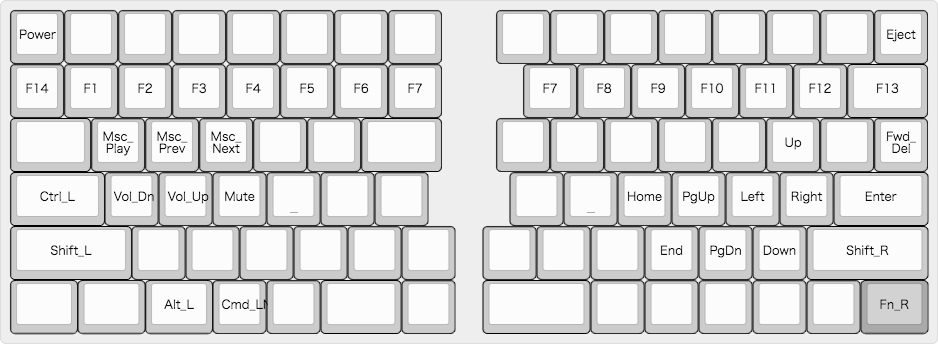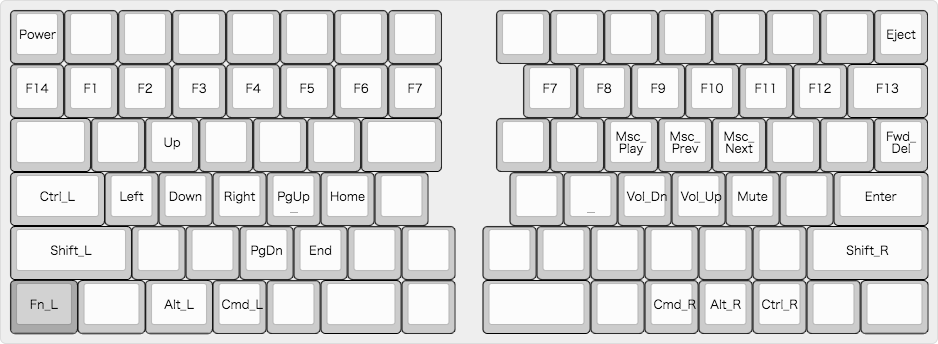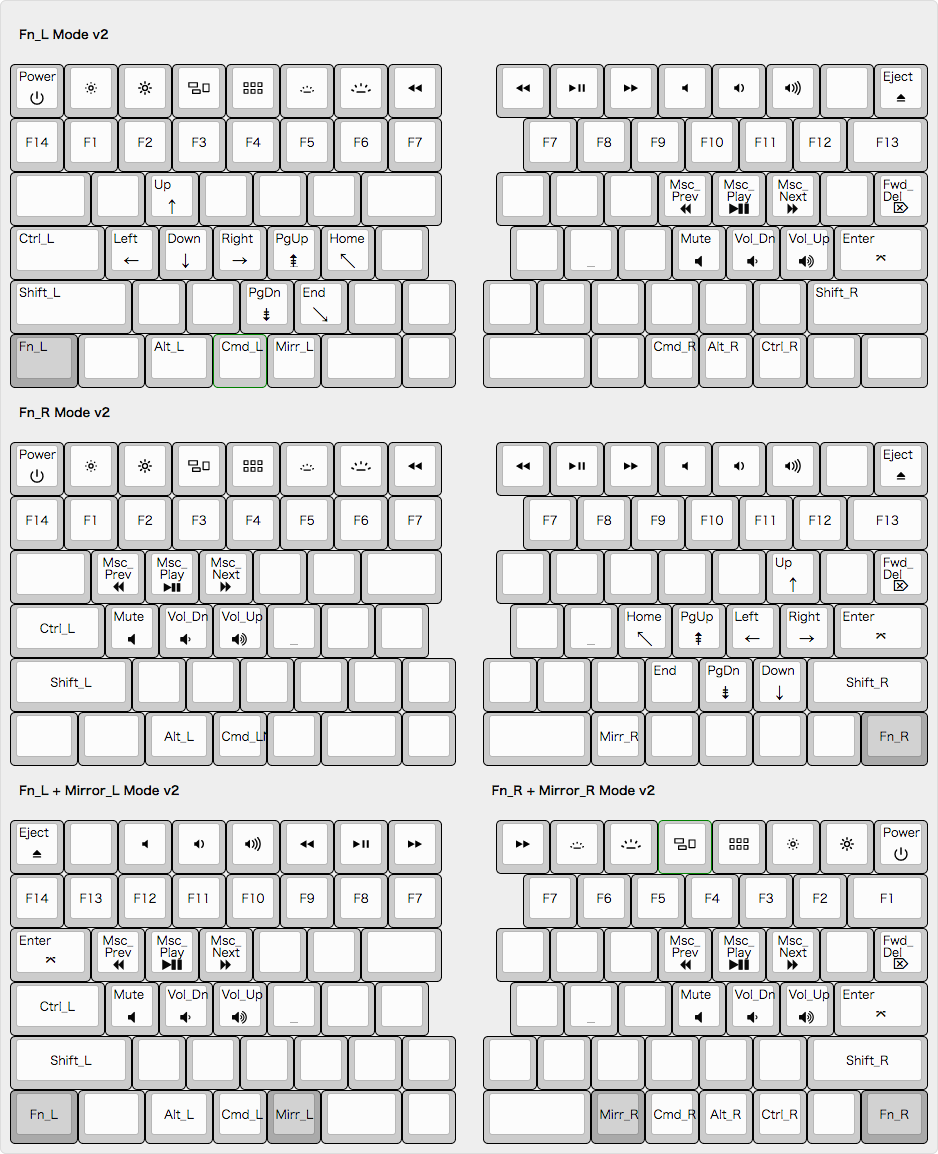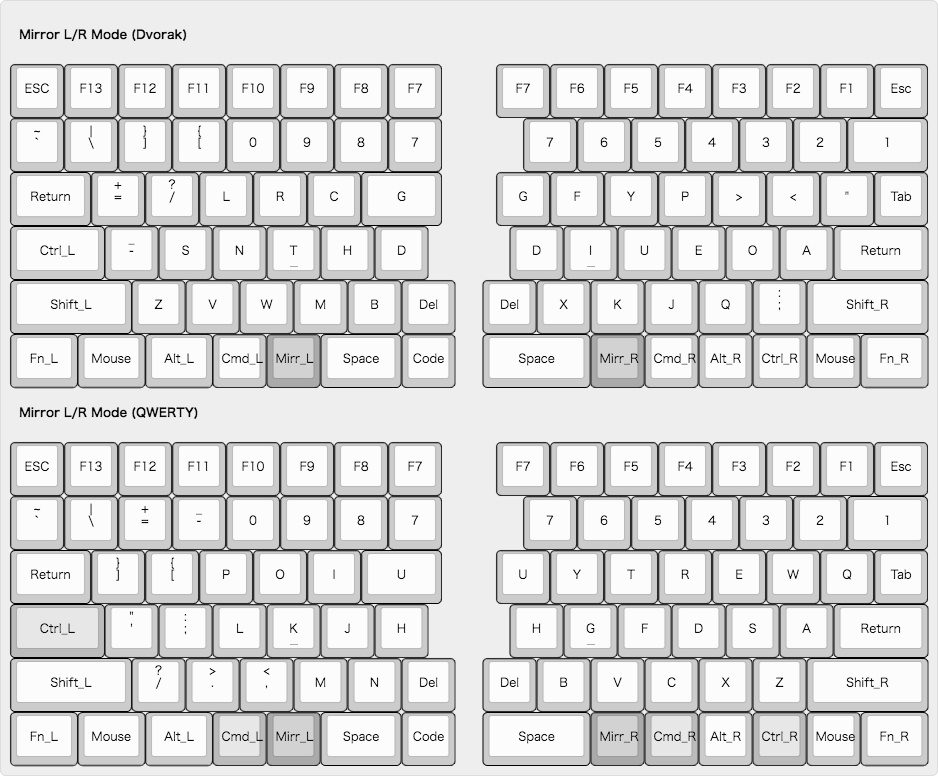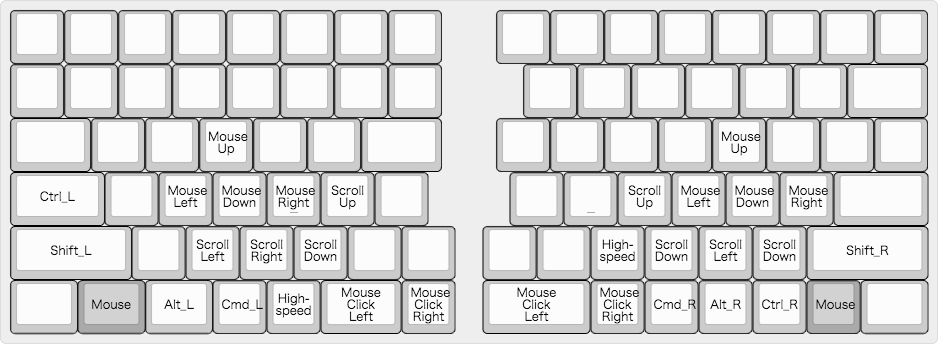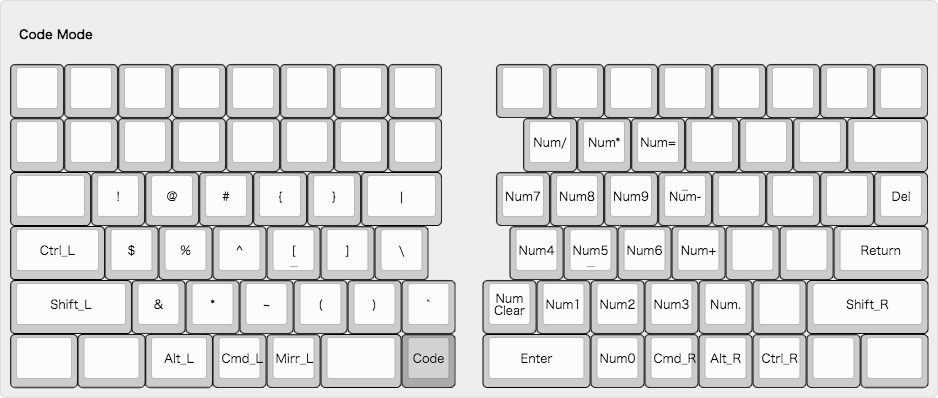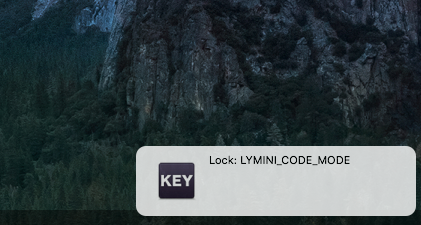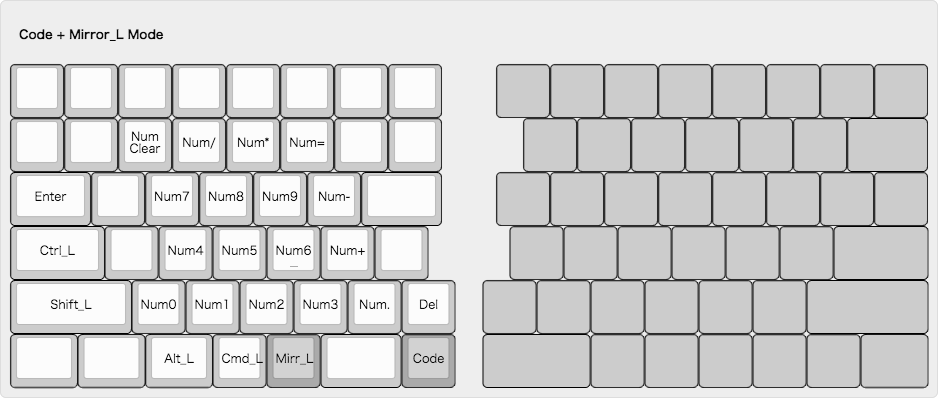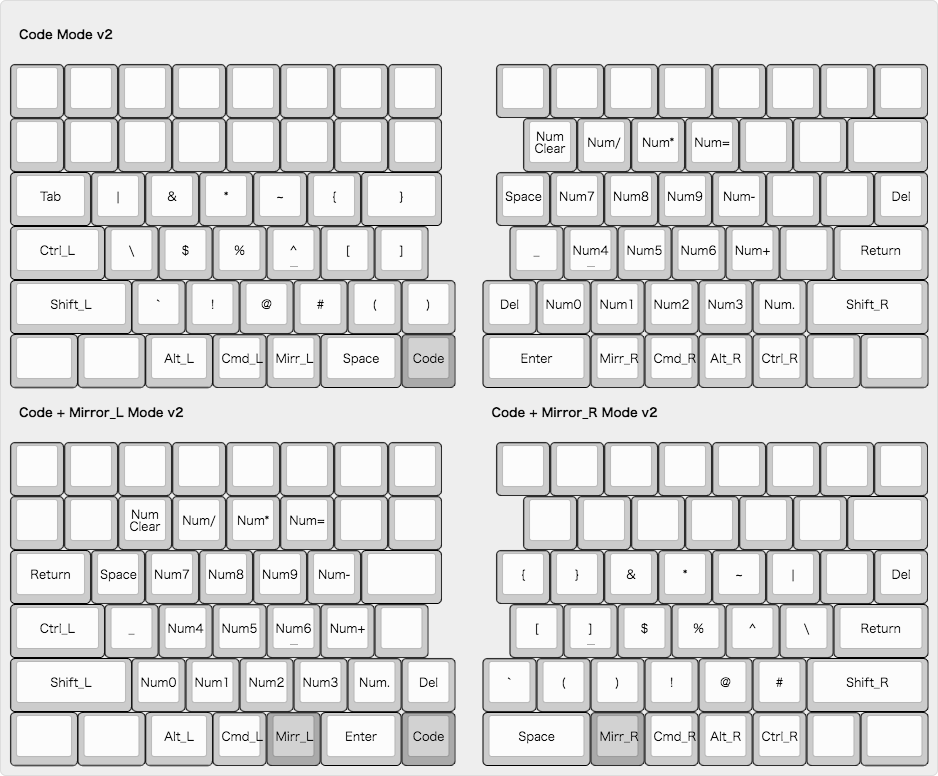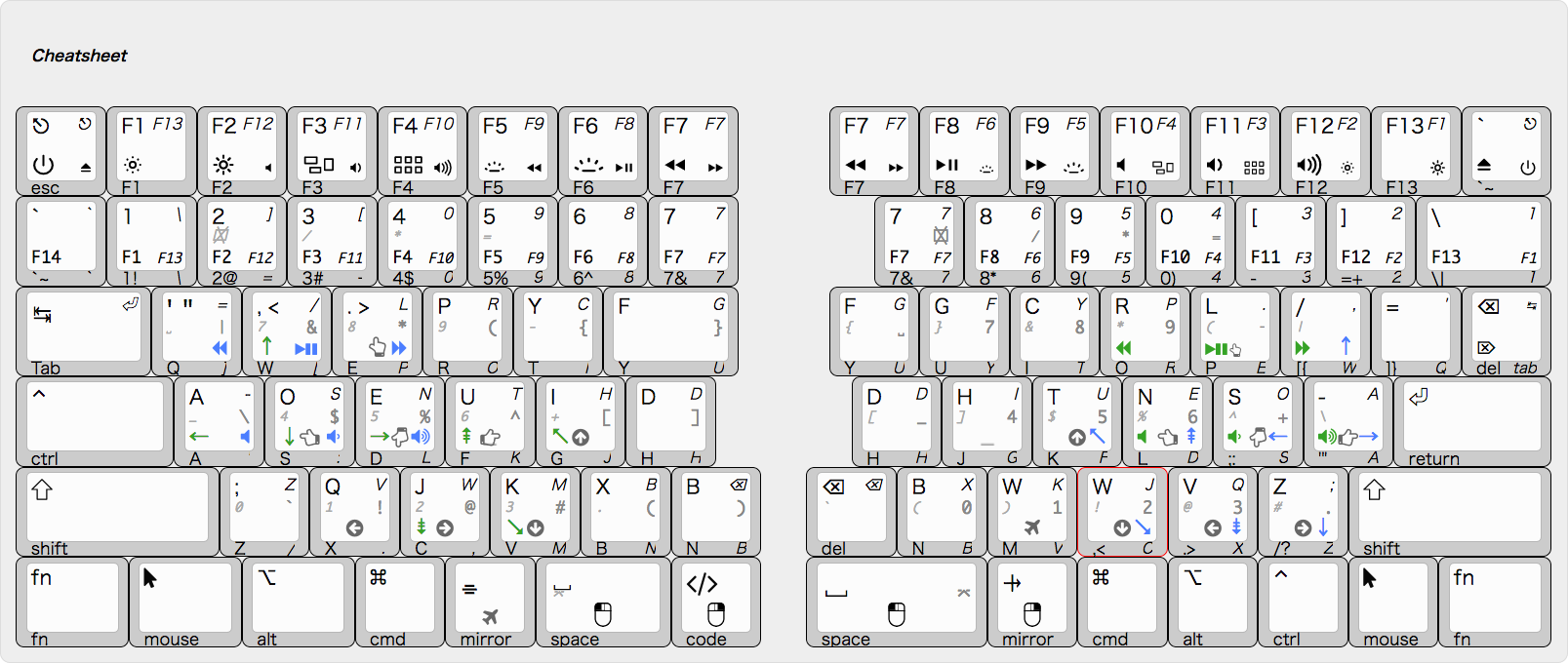メカニカル分離キーボード LY092-MINI 両手揃いを中国から Taobao 代行を利用して購入した1ので、その簡易レビューとマイ設定を載せる。
左手オンリーは、Parblo PR200 としてAmazon で売ってる。これは値段の上下が激しいが、十分安いと言えるだろう。
Taobao では筐体色:黒/白と軸:黒/紅が選択できる。
自分はCherry紅軸をTaobao購入代行を利用して買ったが、手数料送料含めて約13.5k円となった。
間違って白色の物が代行業者(上海)に届いていたので、そのことを指摘したのが月曜の早朝。しかし返品&送り直しで、結局なんと木曜にこちらに届いたので驚きの早さだった。
簡易レビュー
- キーキャップは、全て前方側面プリント。
- キーキャップの種類は Cherry プロファイル?で、手前から順に R1,R1,R2,R3,R3,R3 となっていた。
- 左右のスペースキーは特殊なサイズのせいか、別。
- キーキャップを購入時の参考のため、サイズ表を載せる。
- キーキャップの種類は Cherry プロファイル?で、手前から順に R1,R1,R2,R3,R3,R3 となっていた。
- 両キーボードの左右に USB miniB のソケットが付いているが、外側(左手キーボードでは左側、右手では右側)のソケットのみがPCにつなげられる。
- 内側のソケットは、左右のキーボードの連結用。
- 左右両方をPCに繋ぐことも出来るし、片方をPCに繋いで、内側のケーブルで左右を繋いでも機能する。
- キーボードは一定時間操作しないと、スリープ状態に入るようだ。
- スリープから復帰させ動作するようにするには、何らかのキーを押して微妙に待つ必要がある。
- 付属品する滑り止めが付いた2つの長いネジを、キーボードの四方に装着されてるネジと取り替えることで、キーボードに傾斜を付ける。
- 取り付け方により、奥/
内側2/手前の持ち上げが自由。
- 取り付け方により、奥/
- キー配列はSmartyaoのサイトの软件下载のページからダウンロードできる。
- 「注册」ボタンから登録ページに進み、会員登録する必要がある。
- 個人情報は適当で良い。
- 「邮箱/手机号」にメールアドレス、と「密码」にパスワード、「安全问题」に計算結果を入力し、「登录」ボタンでログインする。
- 「大拇指键盘配置管理程序和说明书下载」のページに行き、「LY092_MINI分体式机械键盘_配置管理程序包」のリンクから管理ソフトウェアをダウンロードできる。
- ソフトウェアは当然 Mac には対応していない。
- ダウンロードしたファイルを解凍すると、中国語/英語対応の2つのソフトが入っていたので安心。
- キーボードの設定は、片方ずつ別々に行う。
- キーボードの設定を行うときには、キーボードの一番左上のキーを押しつつ、USBケーブルを繋ぐ。
- 左手キーボードならESC、右手キーボードならF7のキー。
- 使い方は見て分かるだろうが、「Save To Device」でキーボードに設定を送る必要があることに注意。
- キーボードの設定を行うときには、キーボードの一番左上のキーを押しつつ、USBケーブルを繋ぐ。
- 両手の全キーを別々に後で Karabiner でリマップするために、次のようにハードウェアマッピングした。
- 「注册」ボタンから登録ページに進み、会員登録する必要がある。
- まとめるとこうなる。
- ここで Shift_R,Alt_R,Win_R 等を右キーボードに設定してないのは、何故かそれらを設定しても _L として認識されてしまったため。
これをベースに使いやすいようリマップを行う。
マイ設定
-
Karabinerを用いて、以下のように設定した。
- 現在まだ El Capitan なので、Karabiner が使えている。
- 設定は gitHub に置いた。
- 適当に
<include path="{{ENV_HOME}}/github/Karabiner-LY092-MINI-Setting/LY092_MINI_base.xml" />とでもしてインクルードすれば良い。
- 適当に
ベースレイヤー
Dvorak
- 普段 Dvorak-QWERTY 配列使いなのでこうなる。
- 例によって、Cmd_L/R は単押しで英数/かなキーへと対応させている。
- カスタム修飾キーとして、Fn_L/R, Mouse, Mirror_L/R, Code を導入した。
- Fn_L/R - HHKB の Fn キーと同様に、矢印キー等
- Mouse - マウスのカーソル移動等
- Mirror_L/R - 片方のキーボードで全キーを押せるよう、キー配列の反転を行う
- Code - プログラミングによく使う記号を押しやすい位置で打つためのキー
- 一番長いキーはスペースに。
- スペースキーのすぐ隣ではなく、Mirrorキーを挟んだ位置にコマンド⌘キーを置いたのは、コピー&ペースト (⌘+C, ⌘+V) 等を行うのに、微妙に違和感が出るため。
- バッククォート (`) が左右両方にあるのは、標準配置(左側)とHHKBフォロー(右側)。
- Delete キーと Backslash キーは HHKB に倣い交換した。
- なお、Mac では Delete と Backspace の区別がないので注意。ここの Del は所謂 Backspace である。
- PC の Delete は Forward Delete と呼ぶ。
- 小指で Del を押すのが面倒なことがあるので、右手のBキーの隣に Del キーを置いた。
- しかし B キーと間違えて Del キーを誤爆することが多いので要注意。
- なお、Mac では Delete と Backspace の区別がないので注意。ここの Del は所謂 Backspace である。
QWERTY
コマンドやコントロールキーを押しているときは、次のように QWERTY 配列となる。
- 従来(Barocco)と比べて、使用頻度の高い ⌘+T がとても打ちやすくなった。
Fn レイヤー
基本 HHKB 準拠。
ver.1
Fn_R
Fn_L
- 左手の矢印キーを右手のダイヤ形♢ではなくWASDで配置したのは、ダイヤでは微妙にしっくりこないため。
- メディアキーの位置は左右のポジションに合わせてみたが、後で変更するかもしれない。
Fn_L + Mirror_L / Fn_R + Mirror_R
- ミラーキーの使用により、片手だけでメディアキーへとアクセスできるようにした。
ver.2
- メディアキーの並びを、「高/前 < 大/後」的な順序に則って整列。
- また Ctrl_L やリターンキーに接するような最大限外側へと移動。
- 最上段のファンクションキー列にコンシューマーキーを並べた。
ミラーレイヤー
ミラーリングモード。
- Mirror_L と Mirror_R で左右を区別させているので、左/右のキーボードのみをそれぞれ反転させる。
- 左手でも Return 出来るよう、Tab を Return に対応させた。
Fn_L/R と Mirror_L/R の併用は現在未設定。
マウスレイヤー
- Mouse キーには左右の区別はない。
- 左手でマウスカーソルを動かしつつ、右手でクリック操作することが
- Mouse キーのダブルクリックで、マウスレイヤーのロックを行う。
-
<lastreleasedphysicalkey_only>,<lastpressedphysicalkey_only>,<elapsedtimesincelastreleased_lessthan>,<elapsedtimesincelastpressed_lessthan>の併用で実装した。 - 再度 Mouse キーを押すことで、ロックは解除される。
-
<!-- for Modifier -->
<block>
<block><!-- Double Mouse Key down To Mouse-Lock -->
<lastreleasedphysicalkey_only>KeyCode::COMMAND_L</lastreleasedphysicalkey_only>
<lastpressedphysicalkey_only>KeyCode::COMMAND_L</lastpressedphysicalkey_only>
<elapsedtimesincelastreleased_lessthan>Millisecond::RawValue::300</elapsedtimesincelastreleased_lessthan>
<elapsedtimesincelastpressed_lessthan>Millisecond::RawValue::300</elapsedtimesincelastpressed_lessthan>
<autogen>__KeyToKey__ KeyCode::COMMAND_L, KeyCode::VK_LOCK_LYMINI_MOUSE_KEY_MODE_FORCE_ON</autogen>
</block>
<block><!-- Double Mouse Key down To Mouse-Lock -->
<lastreleasedphysicalkey_only>KeyCode::KEYPAD_6</lastreleasedphysicalkey_only>
<lastpressedphysicalkey_only>KeyCode::KEYPAD_6</lastpressedphysicalkey_only>
<elapsedtimesincelastreleased_lessthan>Millisecond::RawValue::300</elapsedtimesincelastreleased_lessthan>
<elapsedtimesincelastpressed_lessthan>Millisecond::RawValue::300</elapsedtimesincelastpressed_lessthan>
<autogen>__KeyToKey__ KeyCode::KEYPAD_6, KeyCode::VK_LOCK_LYMINI_MOUSE_KEY_MODE_FORCE_ON</autogen>
</block>
<!-- When Mouse-Lock is on, Mouse Key down offs the Lock -->
<autogen>__KeyToKey__ KeyCode::COMMAND_L, {{KC_MOUSE}}, KeyCode::VK_LOCK_LYMINI_MOUSE_KEY_MODE_FORCE_OFF, {{KC_MOUSE}}</autogen>
<autogen>__KeyToKey__ KeyCode::KEYPAD_6, {{KC_MOUSE}}, KeyCode::VK_LOCK_LYMINI_MOUSE_KEY_MODE_FORCE_OFF, {{KC_MOUSE}}</autogen>
<!-- basic -->
<autogen>__KeyToKey__ KeyCode::COMMAND_L, {{KC_MOUSE}}</autogen>
<autogen>__KeyToKey__ KeyCode::KEYPAD_6, {{KC_MOUSE}}</autogen>
</block>
コードレイヤー
ver.1
-
押しにくい&誤爆しやすい&覚えにくい、Shift+数字キーを左側に配置。
- Shift+9 の位置には、(バッククォートが1の隣にあるので)Shift+`の ~
-
左右括弧を並べて配置。
-
両ブラケット
[]の隣にバックスラッシュ\があるのは、ベースレイヤー (Dvorak) に合わせて。 -
余った位置に、遠いバッククォート
`を近くに来るよう配置。 -
コードレイヤーに無い記号については、
-
'",<.>;:- 普通に左手 (+Shift) で打てる。 -
=+/?-_- Mirror_L (+Shift) で打てる。
-
-
右手には折角だからテンキーを置いた。
- 左下の Del は Clear に変えた。
- ついでとして、テンキーのマイナス
-+Shift でアンダーライン_が入力できるようにもした。- アンダーラインが数字のセパレータとして機能する言語があるため。
コードレイヤー + ミラー v1
- 左手ミラーキー (Mirror_L) により、左手でもテンキーを押せるようにした。
- Code + Mirr_L + other の同時押しは大変だが、Code キーをロックすれば良い。
- この左手の様に、右手もホームポジションで数字キーを打てるようにすべきかも。
ver.2
- ホームポジションに指を置いたまま4.5.6と打てるように、右手のテンキーを1つずらした。
- これで Mirror_R キーが空いたので、Code + Mirror_R モードも設定した。
- 左手のコードレイヤーの記号を、Code + Mirror_L のテンキー配列+Shiftとなるように再配置した。
- 右手の +Mirror_R モードでは、残念ながらスペースの関係上、テンキー配列とコードキーの配列を一致させることが出来なかった。
- テンキーでSpaceキーがEnterキーと化しているので、新しくSpaceキーを配置。
- おまけでアンダースコアキーも追加。
まとめ(チートシート)
- ver.2 の配列まとめ。
- 凡例がこちら
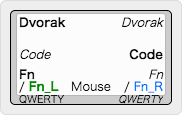
- 斜体がミラーモードを意味する。
- 最上段左が Dvorak モードのキー
- 最上段左が Dvorak + Mirror のキー
- 中段右が Code モードのキー
- 中段左が Code + Mirror のキー
- 最下段左の黒色キーは、Fn_L/R モードでの違いが無いキー
- 最下段右の黒色キーは、Fn_L/R + Mirror のキー
- 最下段緑色(左)のキーは、Fn_L モードのキー
- 最下段青色(右)のキーは、Fn_R モードのキー
- 緑色/青色のキーは、Mirror_L/R で交換する
- 最下段真ん中のキーは Mouse モードのキー
- 前方側面左は QWERTY モードのキー
- 前方側面右は QWERTY + Mirror のキー
- 斜体がミラーモードを意味する。